Apabila Anda ingin memproses pajak 1721A1 karyawan yang nantinya bisa diakses oleh karyawan berupa report, Anda dapat melakukannya dengan mengikuti langkah-langkah berikut :
- Pada Menu Payroll → Pilih 1721A1 Process.
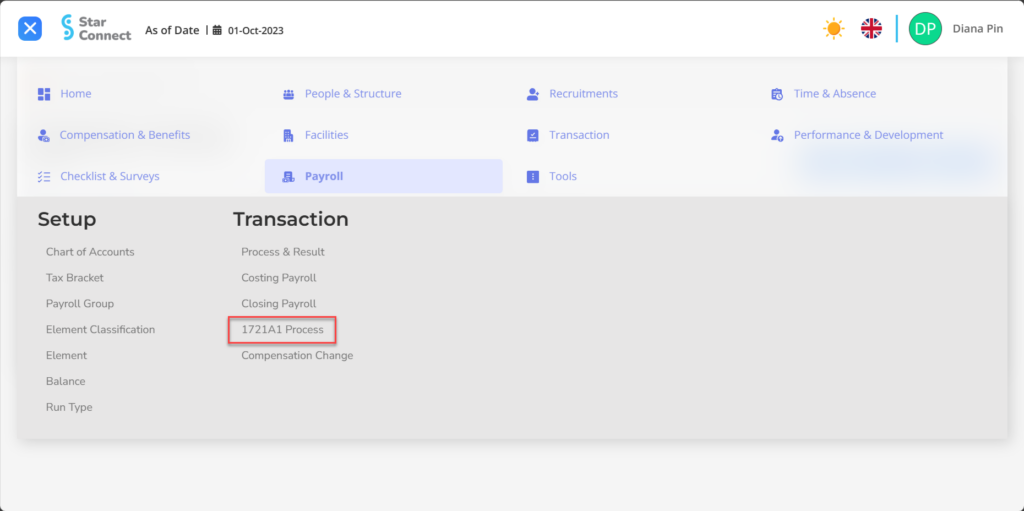
- Klik tombol New untuk memproses 1721A1 Process.
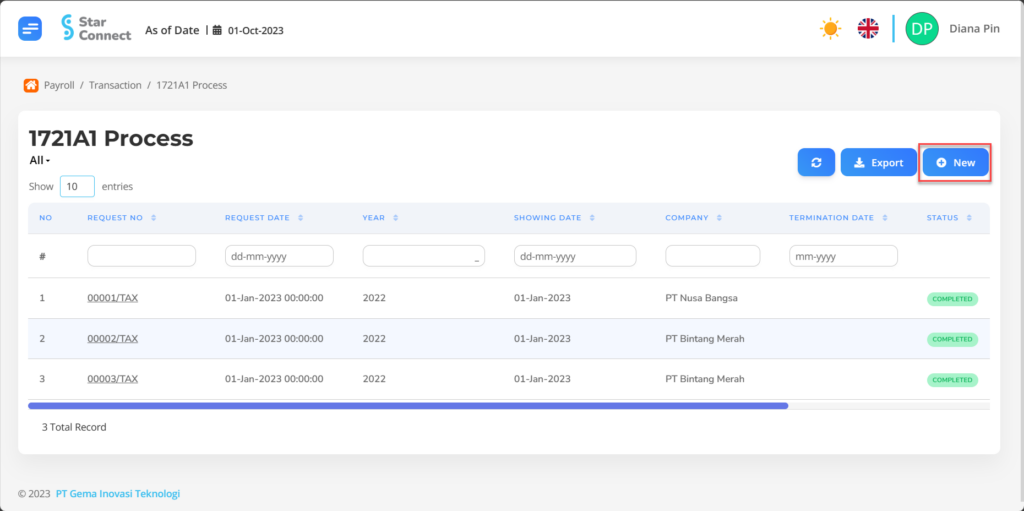
- Isi bagian 1721A1 Process dengan parameter yang ingin dijalankan.
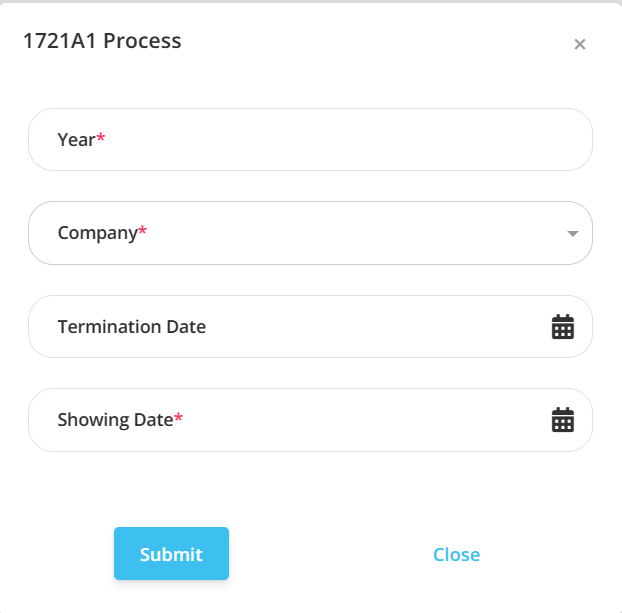
| No | Fitur | Keterangan |
| 1 | Year | Diisi dengan tahun yang ingin diproses untuk proses 1721A1. |
| 2 | Company | Diisi dengan perusahaan yang ingin diproses untuk proses 1721A1. |
| 3 | Termination Date | Diisi dengan tanggal berakhirnya masa kerja pada tahun tersebut. |
| 4 | Showing Date | Masukkan tanggal mulainya report 1721A1 ditampilkan ke Mobile StarConnect karyawan. |
- Jika semua informasi 1721A1 Process sudah Anda masukkan, maka langkah terakhir yaitu lakukan save dengan klik button “Submit” pada bagian paling bawah halaman 1721A1 Process.
Baca Juga :
– Cara Melakukan Proses Closing Payroll
– Cara Membuat Chart Of Accounts
– Cara Membuat Tax Bracket
– Cara Melakukan Pengelompokan Payroll
– Cara Membuat Klasifikasi Element Dalam Proses Payroll